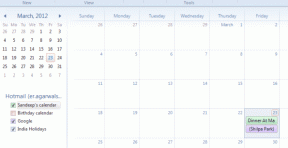6 გზა გამოასწოროთ Facebook შეტყობინებები, რომლებიც არ მუშაობს Android-ზე
Miscellanea / / April 05, 2023
Push შეტყობინებებმა ჩვენი ცხოვრება გააადვილა (ან შესაძლოა არა). ისინი გვიზოგავენ დროს იმით, რომ გვაცნობებენ, ღირს თუ არა რაიმე ჩვენი სრული ყურადღების მიქცევა და დარწმუნდებიან, რომ ჩვენ არ გამოვტოვებთ კრიტიკულ განახლებებს. მაგრამ ზოგჯერ ეს გაფრთხილებები გარკვეული აპებისთვის შეიძლება არ იმუშაოს ისე, როგორც სასურველია. ერთ-ერთი ასეთი აპლიკაცია, რომელიც მუდმივად აწუხებს ადამიანებს შეტყობინებებთან დაკავშირებით, არის Facebook აპი.
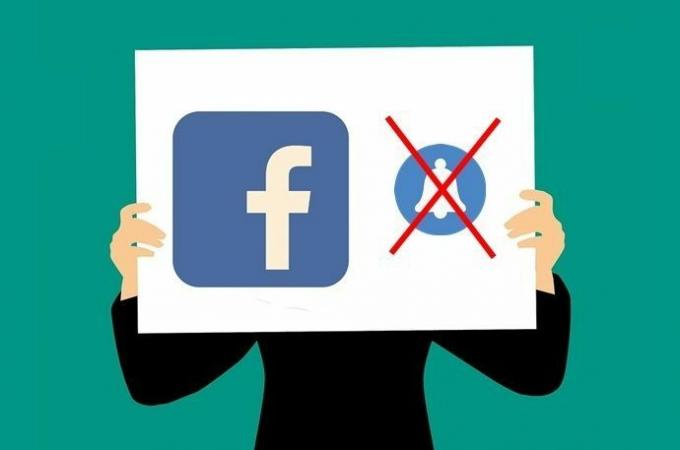
Როდესაც push გაფრთხილებები წყვეტს მუშაობას ფეისბუქ ანდროიდის აპლიკაციაში ხმოვანი შეტყობინებების მიღება წყდება. თუმცა, როდესაც ხსნით Facebook აპს, ის ჩვეულებრივ აჩვენებს შეტყობინებების რაოდენობას შეტყობინების ხატულაზე. ძირითადად, თქვენ უნდა გახსნათ აპლიკაცია ახალი შეტყობინებების სანახავად. იმედგაცრუებული, არა?
არ ინერვიულო. ამ პოსტში ჩვენ გეტყვით ექვს ეფექტურ გადაწყვეტას Facebook-ის შეტყობინებების გამოსწორების მიზნით, რომლებიც არ მუშაობს Android-ზე.
1. შეამოწმეთ შეტყობინებების პარამეტრები თქვენს ტელეფონზე
შეტყობინებების პარამეტრები არის პირველი, რაც უნდა შეამოწმოთ, გაქვთ თუ არა ეს პრობლემა Facebook აპთან. Android-ს აქვს ჩაშენებული შეტყობინებების პარამეტრი აპებისთვის და თითოეულმა აპმა შეიძლება გამოიყენოს იგი განსხვავებულად. Შენ შეგიძლია
ჩართეთ და გამორთეთ შეტყობინებები ცალკეული აპებისთვის პირდაპირ ტელეფონის პარამეტრებიდან.ზოგჯერ აღმოაჩენთ, რომ აპის შეტყობინებები გამორთულია. ეს შეიძლება მოხდეს აპის მიერ გამოწვეული შეცდომის ან სხვა უცნობი მიზეზის გამო. როდესაც ეს მოხდება, push-შეტყობინებების ჩვენება შეწყდება ყველა აპისთვის, რომელიც მოიცავს Facebook აპს. ამიტომ აუცილებელია Facebook-ისა და სხვა კონკრეტული აპების შეტყობინებების შემოწმება და დაშვება.
იმის დასადასტურებლად, ჩართულია თუ არა აპის შეტყობინებები Facebook-ზე, მიჰყევით ამ ნაბიჯებს:
Ნაბიჯი 1: შეეხეთ თქვენს ტელეფონზე პარამეტრებს, რასაც მოჰყვება აპები ან აპები და შეტყობინებები.
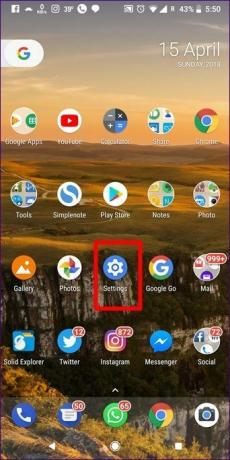
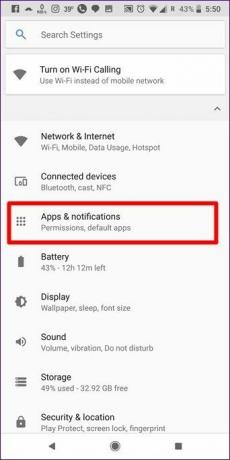
ნაბიჯი 2: აპების განყოფილებაში შეეხეთ Facebook-ს. შემდეგ დააჭირეთ აპის შეტყობინებებს.
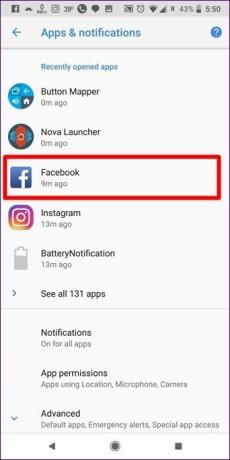
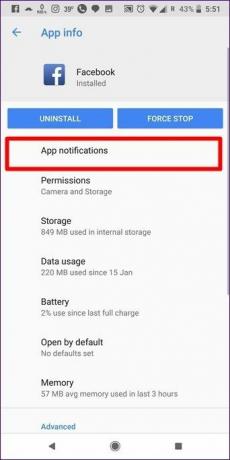
ნაბიჯი 3: შემდეგ ეკრანზე დარწმუნდით, რომ შეტყობინებები ჩართულია. თუ შეტყობინებები გამორთულია, შეეხეთ გადამრთველს მათი ჩასართავად. Android 9.0 და უფრო მაღალ ტელეფონებზე ნახავთ შეტყობინებების კატეგორიებს. შეამოწმეთ, ჩართულია თუ არა. შეეხეთ თითოეული კატეგორიის სახელს, როგორიცაა კომენტარები, ტეგები, მეგობრების მოთხოვნა და ა.შ. გადაამოწმეთ, ჩართულია თუ არა ყველა საჭირო პარამეტრი, როგორიცაა ხმა, ეკრანზე გამოსვლა და ა.შ.

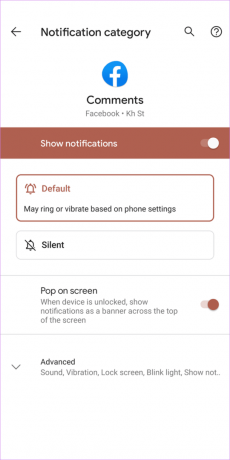
ასევე წაიკითხეთ:ტოპ 13 Facebook Stories რჩევა, რომ გამოიყენოთ იგი პროფესიონალად
2. გადაამოწმეთ შეტყობინებების პარამეტრები Facebook აპისთვის
აპებისთვის Android-ის ჩაშენებული შეტყობინებების პარამეტრების გარდა, რამდენიმე აპს გააჩნია შეტყობინებების პარამეტრების პარამეტრები. იგივეა Facebook აპის შემთხვევაშიც. ეს ნიშნავს, რომ თქვენ შეგიძლიათ შეცვალოთ, ჩართოთ ან გამორთოთ შეტყობინებების პარამეტრები სხვადასხვა ნივთებისთვის, როგორიცაა კომენტარები, მოწონებები, ხსენებები და ა.შ., Facebook აპიდან.
მნიშვნელოვანია ამ პარამეტრების შემოწმება, რადგან თუ ფეისბუქის აპში Push-შეტყობინებები გამორთულია, მაშინ თქვენ ვერ იხილავთ შეტყობინებას რაიმე აქტივობის შესახებ Facebook-ზე. აქედან გამომდინარე, თქვენ უნდა შეამოწმოთ შეტყობინებების პარამეტრები Facebook აპის თქვენს Android მოწყობილობაზე.
ამისათვის გახსენით Facebook აპი თქვენს Android ტელეფონზე და შეეხეთ სამი ჰორიზონტალური ხაზის ხატულას ზედა მარჯვენა კუთხეში. გადადით ქვემოთ, რომ გააფართოვოთ პარამეტრები და კონფიდენციალურობა და შეეხეთ პარამეტრებს.
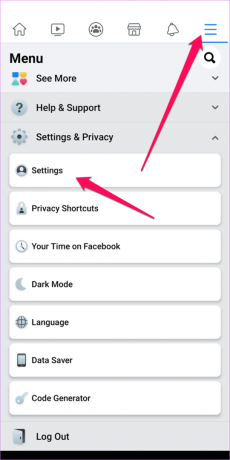
შემდეგი, შეეხეთ შეტყობინებების პარამეტრებს. თქვენ ნახავთ სხვადასხვა ტიპის შეტყობინებების კატეგორიებს.

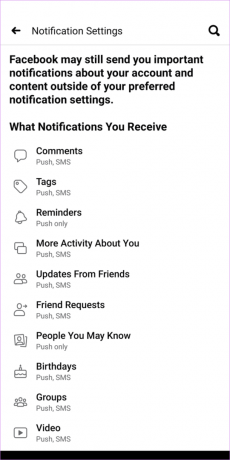
შეეხეთ თითოეულ კატეგორიას და დარწმუნდით, რომ Push ვარიანტი ჩართულია.
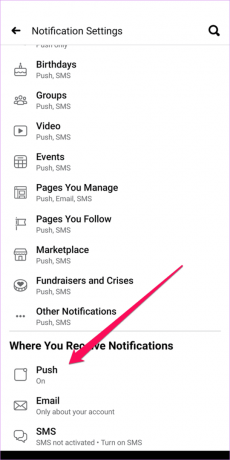
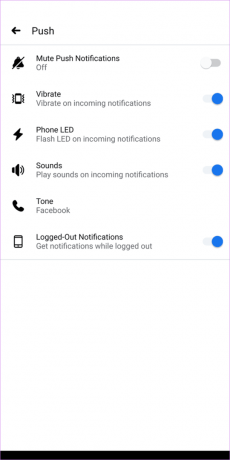
3. შეამოწმეთ მონაცემთა შეზღუდვები
Android-ის კიდევ ერთი ჩაშენებული პარამეტრი, რომელიც შეიძლება პასუხისმგებელი იყოს შეტყობინების საკითხზე, არის მონაცემთა შეზღუდვა. როდესაც ეს პარამეტრი ჩართულია, აპები არ ახდენენ მონაცემების სინქრონიზაციას ფონზე. ეს ნიშნავს, რომ თქვენ არ მიიღებთ Push-შეტყობინებებს ახალი ელფოსტის, შეტყობინებების, მოვლენების ან ტექსტების შესახებ.
იმის შესამოწმებლად, აქტიურია თუ არა ფონური მონაცემების სინქრონიზაცია Facebook აპისთვის, გახსენით პარამეტრების აპი თქვენს Android-ზე და გადადით აპების განყოფილებაში. შეეხეთ Facebook აპს სიიდან და აირჩიეთ მონაცემთა გამოყენება/მობილური მონაცემები და Wi-Fi. მოძებნეთ Background data პარამეტრი და დარწმუნდით, რომ ჩართულია. თუ ის გამორთულია, შეეხეთ გადამრთველს მის ჩასართავად.
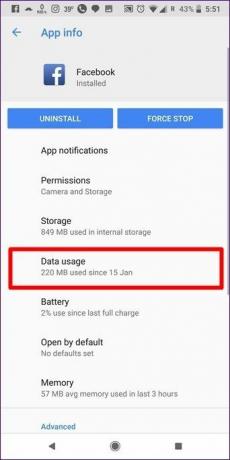
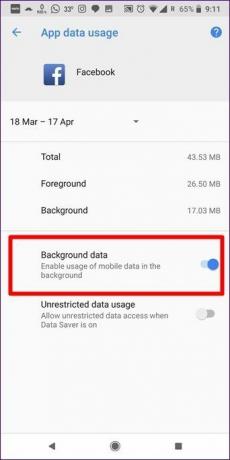
ასევე წაიკითხეთ: როგორ შევამციროთ აპის მონაცემების გამოყენება Android-ზე
4. Ქეშის გაწმენდა
აპლიკაციის ქეშის გასუფთავება შეიძლება იმუშაოს, თუ გარკვეული პერიოდის განმავლობაში იყენებდით Facebook აპს. თუმცა, მისი გავლენა შეიძლება განსხვავდებოდეს თქვენს მიერ გამოყენებული მოწყობილობისა და მასზე არსებული პარამეტრების მიხედვით. გაუშვით, შეიძლება გაგიმართლოთ. აი, როგორ უნდა მოიქცეთ.
Facebook აპისთვის აპლიკაციის ქეშის გადასაყენებლად, გახსენით პარამეტრების აპი თქვენს ტელეფონზე და გადადით აპების განყოფილებაში. შეეხეთ Facebook-ს და შეეხეთ შენახვას. შენახვის ქვეშ, შეეხეთ ქეშის გასუფთავებას.
ამის შემდეგ, გადატვირთეთ თქვენი Android. თუ ეს არ მუშაობს, შეეხეთ მონაცემთა/საცავების გასუფთავებას. Გაგება რა ხდება, როდესაც თქვენ გაასუფთავებთ Facebook აპის მონაცემებს.
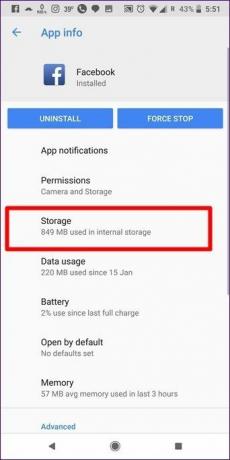

5. გამოსვლა ყველა მოწყობილობიდან
ზოგიერთი მომხმარებლისთვის პრობლემა შეიძლება იყოს კონკრეტული ანგარიშისთვის და არ იყოს დაკავშირებული მოწყობილობასთან. რაც იმას ნიშნავს, რომ თუ ისინი შედიან სხვა Facebook ანგარიშის გამოყენებით ვინმეს ტელეფონზე, ისინი იღებენ ყველა Push-შეტყობინებებს. თუმცა, ისინი არ იღებენ შეტყობინებებს თავიანთ Android-ზე.
ამ პრობლემის მოსაგვარებლად, მიჰყევით ამ ნაბიჯებს:
Ნაბიჯი 1: გადადით Facebook-ზე თქვენს დესკტოპზე და შეეხეთ პატარა ქვემოთ ისარს ზედა მარჯვენა კუთხეში და მენიუდან აირჩიეთ პარამეტრები.
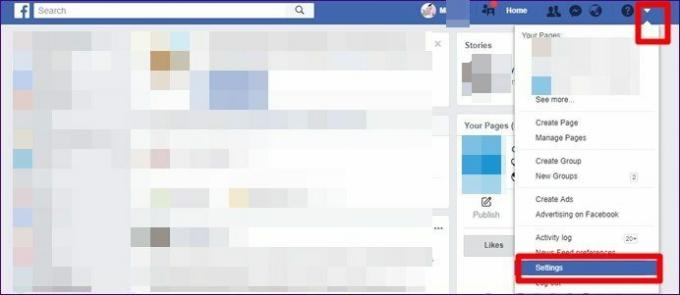
ნაბიჯი 2: მარცხენა გვერდითი ზოლიდან დააწკაპუნეთ „უსაფრთხოება და შესვლა“. განყოფილების „სად ხართ შესული“ მარჯვნივ, დააწკაპუნეთ იხილეთ მეტი.
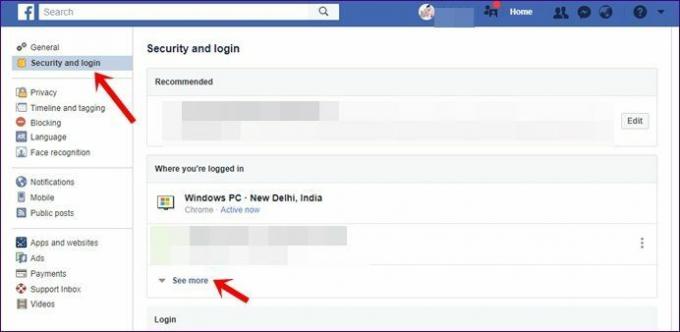
ნაბიჯი 3: გადადით ქვემოთ და დააწკაპუნეთ „გასვლა ყველა სესიიდან“. ამით თქვენ გამოხვალთ სისტემაში შესული ყველა მოწყობილობიდან.
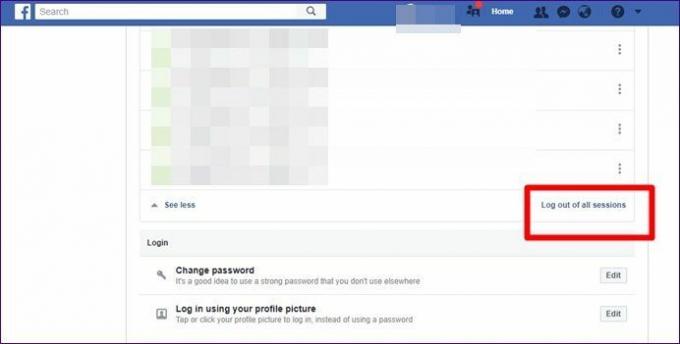
ნაბიჯი 4: შედით Facebook-ში თქვენი ტელეფონიდან. თქვენ უნდა შეძლოთ push-შეტყობინებების მიღება.
6. განაახლეთ Facebook აპი
ხშირად პრობლემა ფეისბუქის აპს ეხება. შესაძლოა აპში რაიმე ხარვეზი იყოს. თუ თქვენ არ განაახლეთ აპი, მაშინ კარგი იდეაა განაახლოთ აპი Google Play Store-დან. ასევე, თუ თქვენ ხართ Facebook აპლიკაციის ბეტა პროგრამის ნაწილი, შეიძლება დაგჭირდეთ პროგრამის დატოვება და Facebook აპის სტაბილური ვერსიის ინსტალაცია.
7. გამორთეთ ბატარეის დამზოგის რეჟიმი
ბატარეის დამზოგის რეჟიმი აგრესიული მოქმედებს ყველა აპზე, რათა თავიდან აიცილოს მათ ფონზე მუშაობა ან ახალი მონაცემების მიღება. ზოგჯერ, ბატარეის დაზოგვის რეჟიმიც კი მოქმედებს Push-შეტყობინებებზე. ღირს შეამოწმოთ, გეხმარება თუ არა თქვენი Android ტელეფონზე ბატარეის დაზოგვის რეჟიმის გამორთვა.
ამისათვის გახსენით პარამეტრების აპი თქვენს Android ტელეფონზე და გადადით ქვემოთ, რომ შეეხეთ ბატარეის განყოფილებას. შემდეგი, გამორთეთ გადართვა ბატარეის დამზოგისთვის.
Samsung Galaxy ტელეფონებზე, დარწმუნდით, რომ Facebook აპი არ არის დამატებული საძილე აპებში. ამის შესამოწმებლად გახსენით პარამეტრების აპი თქვენს Galaxy ტელეფონზე და გადაახვიეთ ქვემოთ, რომ შეეხეთ მოწყობილობის მოვლას. შემდეგ შეეხეთ ბატარეას და გადადით აპის ენერგიის მართვის განყოფილებაში. აირჩიეთ Sleep apps და დარწმუნდით, რომ Facebook აპი არ არის სიის ნაწილი. თუ ასეა, წაშალეთ ის საძილე აპების სიიდან.
8. ამოიღეთ SD ბარათი
Ზოგიერთი Samsung Galaxy ტელეფონის მომხმარებლები გვირჩევენ რომ SD ბარათის ამოღებამ მათი ტელეფონიდან მოაგვარა შეტყობინებების პრობლემა Facebook აპისთვის. სცადეთ, თუ თქვენს ტელეფონს აქვს მეხსიერების ბარათის მხარდაჭერა.
9. აპის პარამეტრების გადატვირთვა
თქვენ ასევე შეგიძლიათ სცადოთ პარამეტრების ან აპის პარამეტრების გადატვირთვა თქვენს Android ტელეფონზე. ეს არ წაშლის თქვენს პირად მონაცემებს. მხოლოდ ისეთი პარამეტრები, როგორიცაა აპის ნებართვები, ნაგულისხმევი აპები და ა.შ., დაუბრუნდება თავდაპირველ მნიშვნელობებს. თქვენ კვლავ მოგიწევთ მათი დაყენება. გაეცანით დეტალურად რა ხდება Android-ზე აპის პარამეტრების გადატვირთვით.
აპის პარამეტრების გადატვირთვისთვის გახსენით პარამეტრების აპი თქვენს Android-ზე და გადადით სისტემაში ან გენერალურ მენეჯმენტში. Android-ის სხვადასხვა ტელეფონს აქვს გადატვირთვის ვარიანტი ცალკეულ განყოფილებებში. შეგიძლიათ მოძებნოთ იგი. გადატვირთვის სექციიდან აირჩიეთ აპის პარამეტრების გადატვირთვა ან პარამეტრების გადატვირთვა ხელმისაწვდომი ვარიანტის მიხედვით.
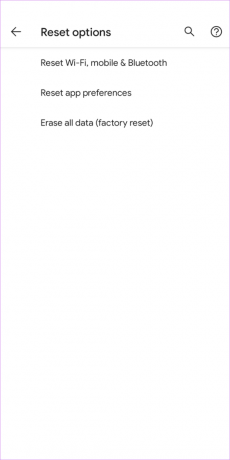
10. დააინსტალირეთ აპი
თუ პრობლემა შენარჩუნებულია, დროა წაშალოთ Facebook აპი. Facebook აპის დეინსტალაცია არ წაშლის თქვენს ანგარიშს ან პოსტებს. იცოდე დეტალურად რა ხდება Facebook აპის დეინსტალაციისას. აპის დეინსტალაციის შემდეგ, გადატვირთეთ ტელეფონი. შემდეგ ისევ ჩამოტვირთეთ აპლიკაცია Google Play Store-დან.
ჩამოტვირთეთ Facebook Android-ისთვის
11. სცადეთ Facebook Lite
თუ ზემოაღნიშნული გადაწყვეტილებიდან არცერთი არ მუშაობს, შეგიძლიათ ჩამოტვირთოთ Facebook Lite აპი Google Play Store-დან ან მაღაზიიდან მობილური ვებსაიტი. ორივე გიგზავნით შეტყობინებებს და მსუბუქია. როგორ იქნება ეს? წაიკითხეთ ჩვენი შედარება Facebook და Facebook Lite აპს შორის.
ჩამოტვირთეთ Facebook Lite Android-ისთვის
გამოვასწოროთ
ვიმედოვნებთ, რომ თქვენ შეძელით გადაჭრათ Facebook-ის შეტყობინებების შეუსრულებლობის პრობლემა თქვენს Android მოწყობილობაზე ზემოთ აღნიშნული გადაწყვეტილებების გამოყენებით. ჩვეულებრივ, თქვენი Android-ის შეტყობინებების პარამეტრების შეხება ან აპლიკაციის ხელახლა ინსტალაცია მუშაობს. შეგვატყობინეთ, რომელი გადაწყვეტილებები მუშაობდა თქვენთვის.